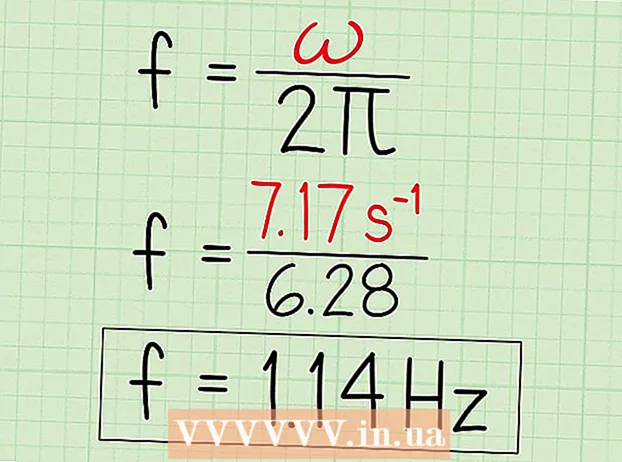Autor:
John Pratt
Loomise Kuupäev:
11 Veebruar 2021
Värskenduse Kuupäev:
27 Juunis 2024

Sisu
- Astuda
- 1. meetod kolmest: Firefox 2.6
- 2. meetod kolmest: Firefox 4
- 3. meetod kolmest: Firefox 3.6 ja uuemad
- Näpunäited
- Hoiatused
Kui soovite oma hiljutist tegevust veebis varjata ja oma ajaloo kustutada, on see teid abistav artikkel.
Astuda
1. meetod kolmest: Firefox 2.6
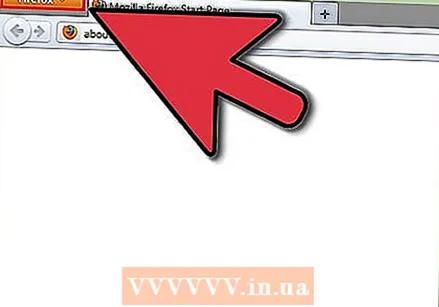 Avage Firefox. Kui programm on käivitatud, klõpsake vasakus ülanurgas oranžil Firefoxi nupul.
Avage Firefox. Kui programm on käivitatud, klõpsake vasakus ülanurgas oranžil Firefoxi nupul.  Ujuge ajaloo kohal. Pärast Firefoxil klõpsamist ilmub menüü. Alammenüü paremas servas hõljutage kursorit Ajalugu kohal.
Ujuge ajaloo kohal. Pärast Firefoxil klõpsamist ilmub menüü. Alammenüü paremas servas hõljutage kursorit Ajalugu kohal. 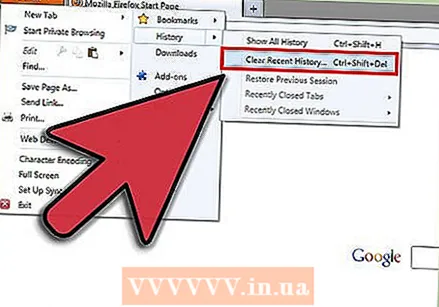 Klõpsake nuppu "Kustuta hiljutine ajalugu". Ajaloo kustutamiseks kuvatakse mitmeid võimalusi.
Klõpsake nuppu "Kustuta hiljutine ajalugu". Ajaloo kustutamiseks kuvatakse mitmeid võimalusi. 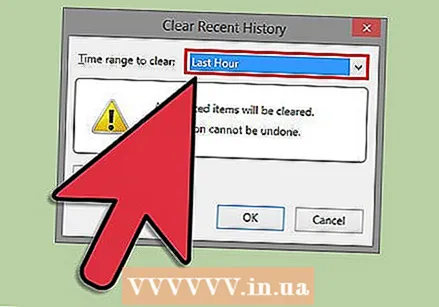 Valige periood. Valige, kui kaugele soovite ajaloo kustutada.
Valige periood. Valige, kui kaugele soovite ajaloo kustutada. 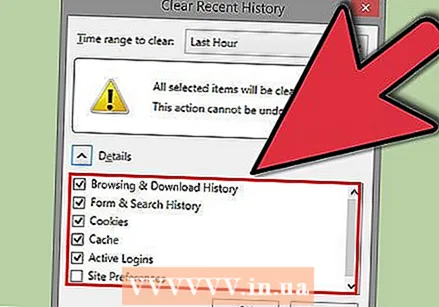 Valige, mida soovite kustutada. Kustutamiseks on mitu erinevat üksust. Kui te lihtsalt ei soovi, et keegi teie Internetis kogemata teada saaks, kustutage esimesed 4 osa (navigeerimis- ja allalaadimisajalugu, vormi- ja otsinguajalugu, küpsised ja puhver).
Valige, mida soovite kustutada. Kustutamiseks on mitu erinevat üksust. Kui te lihtsalt ei soovi, et keegi teie Internetis kogemata teada saaks, kustutage esimesed 4 osa (navigeerimis- ja allalaadimisajalugu, vormi- ja otsinguajalugu, küpsised ja puhver). 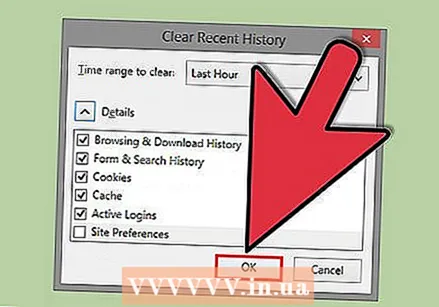 Klõpsake nuppu "Kustuta kohe". Siis olete valmis!
Klõpsake nuppu "Kustuta kohe". Siis olete valmis!
2. meetod kolmest: Firefox 4
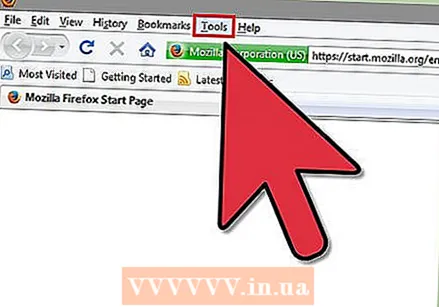 Klõpsake Firefoxi menüüs nuppu "Ajalugu".
Klõpsake Firefoxi menüüs nuppu "Ajalugu".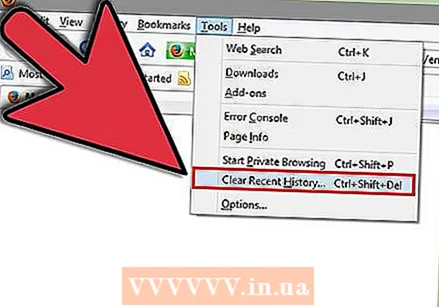 Klõpsake nuppu "Kustuta hiljutine ajalugu".
Klõpsake nuppu "Kustuta hiljutine ajalugu".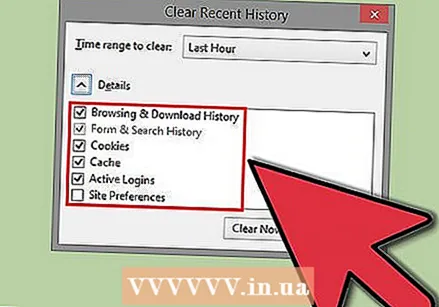 Märkige eemaldatavate üksuste märkeruudud.
Märkige eemaldatavate üksuste märkeruudud.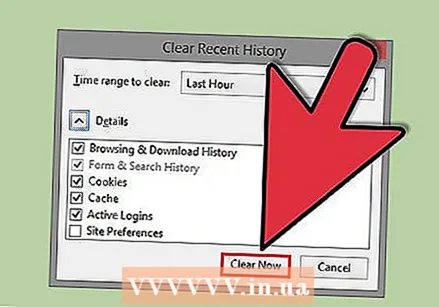 Klõpsake nuppu "Kustuta kohe".
Klõpsake nuppu "Kustuta kohe".
3. meetod kolmest: Firefox 3.6 ja uuemad
 Avage Mozilla Firefox.
Avage Mozilla Firefox.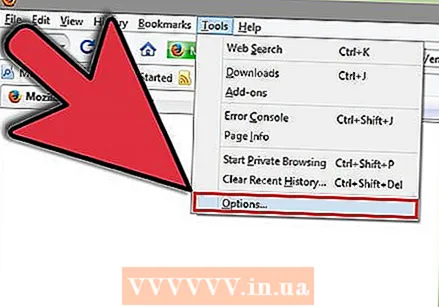 Avage Firefoxi suvandid (Tööriistad> Valikud).
Avage Firefoxi suvandid (Tööriistad> Valikud).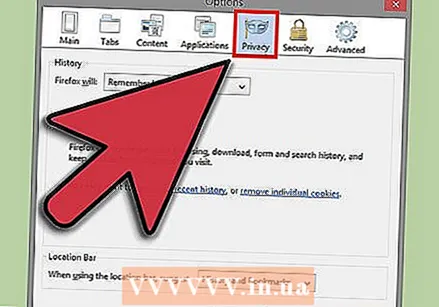 Klõpsake vahekaarti Privaatsus.
Klõpsake vahekaarti Privaatsus.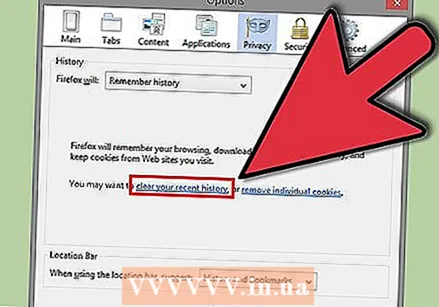 Klõpsake nuppu Lähiajaloo kustutamine.
Klõpsake nuppu Lähiajaloo kustutamine.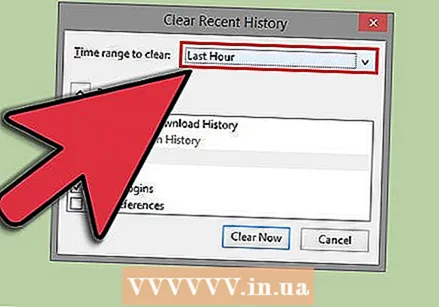 Valige periood, mille soovite kustutada. Kui soovite kogu ajaloo kustutada, valige Kõik.
Valige periood, mille soovite kustutada. Kui soovite kogu ajaloo kustutada, valige Kõik. - Kui soovite kogu ajaloo kustutada, märkige kõik üksused.
- Kui soovite kogu ajaloo kustutada, märkige kõik üksused.
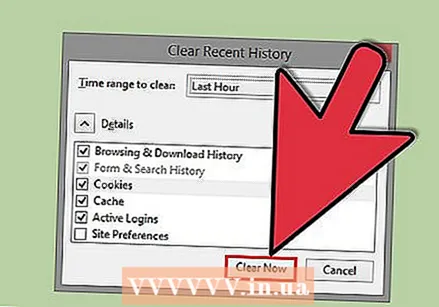 kliki Kustuta kohe.
kliki Kustuta kohe. Klõpsake nuppu OK.
Klõpsake nuppu OK. Taaskäivitage Firefox.
Taaskäivitage Firefox.
Näpunäited
- Kui töötate arvutis, mida jagate teistega, kustutage ajalugu pärast iga arvuti kasutamist.
Hoiatused
- Kui andmed on kustutatud, ei saa ajalugu taastada, välja arvatud pärast süsteemi taastamist.